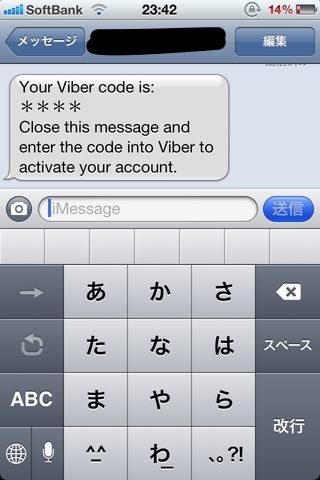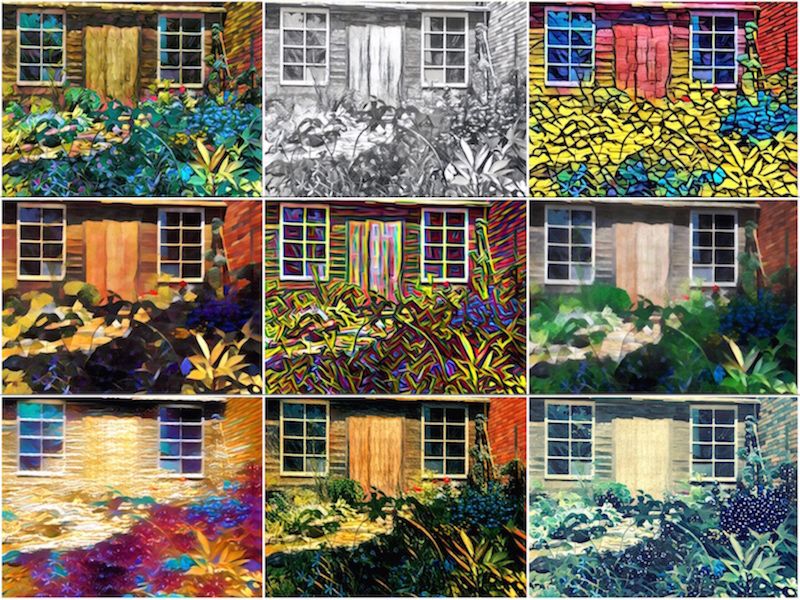
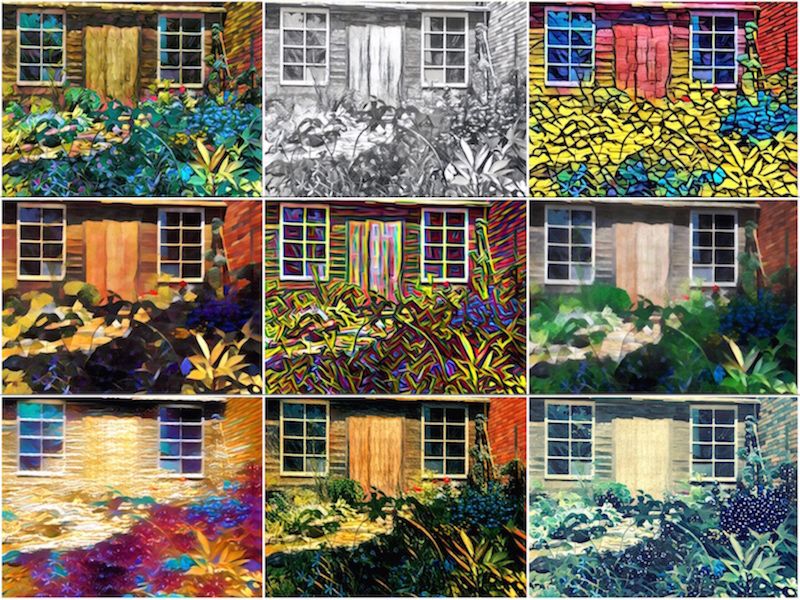
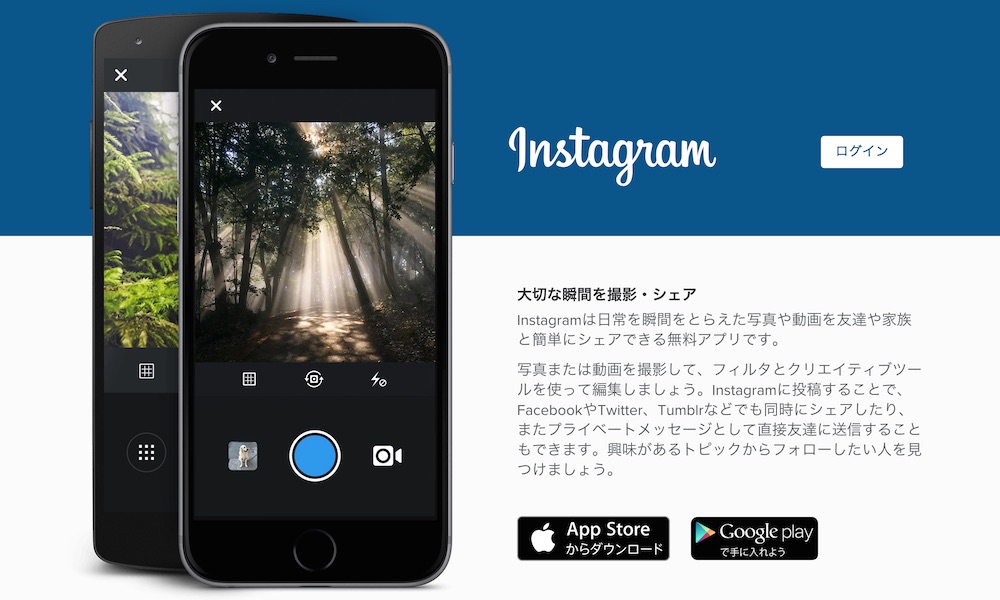
写真共有アプリ「Instagram」が正方形以外の横長・縦長の写真、動画をサポート。
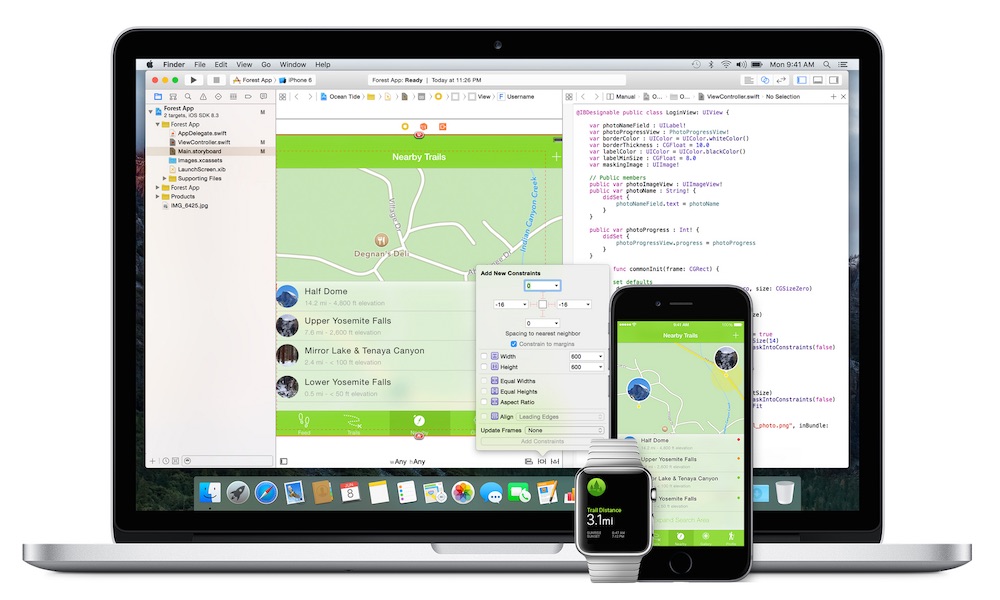
小学生でもわかるiPhoneアプリ開発方法


私が最もメインで利用しているviberの設定方法について紹介します。
viberまたは似たアプリについては、『電話やメールが無料でできるおすすめアプリ(メッセンジャー含む)を紹介』をご覧ください。
1,下のappstoreからアプリをダウンロードします。
Viber – Free Phone Calls & Text – Viber Media, Inc.
2,ダウンロードを行ったアプリを立ち上げると下記の画面が表示されますの【Continue】を押して進みます。
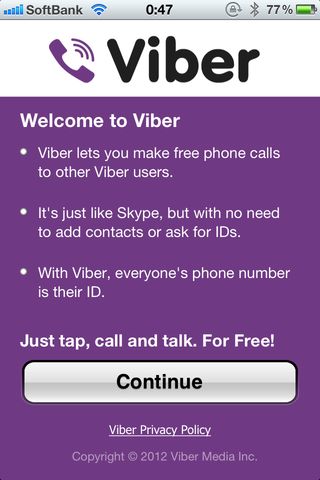
3,続いて下記の画面が表示されます。下記はアドレス帳を取り込むことの許可を得るところです。
この許可を得ることで自分以外のviberを利用していることを表示させてくれるため、【OK】で進みます。
※電話帳の情報を取り込むのを嫌な方はおすすめできません。
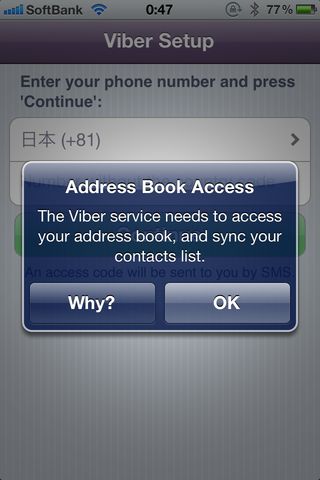
4,セットアップ画面になります。
この「Number without the country code」のところに携帯の電話番号を入力します。
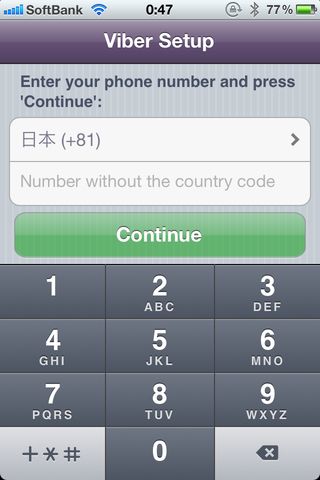
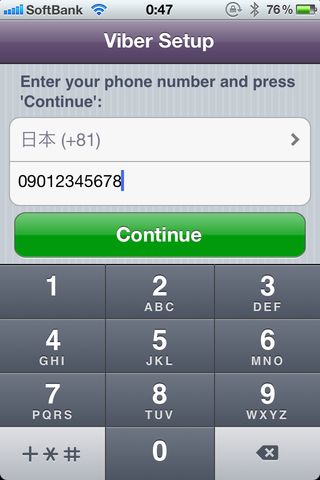
5,するとアクセスコードをSMSに送信することを示しています。
ここでは【Approve】を選択して進みます。
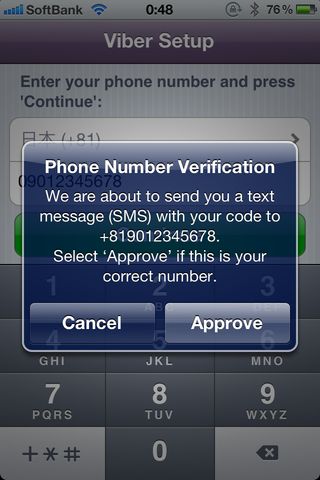
6,下記のようなSMSを受信するため、表示されている4桁の数字を覚えます。
(下記のイメージに表示されている「※※※※」に数字が表示されています。)
もし受信しない場合は、7,のイメージの右上の「No code?」を選択すると再送の手続きになります。